Amikor a Windows 8 Consumers Preview kiadásra került,A reakciók némileg vegyesek voltak a felhasználók és a technikai dolgok szempontjából. Sokkal megváltozott a korábbi Windows verziókhoz képest, és a szoftver óriás a tablettákat és az asztali felhasználói felületet egy csomagba akarja egyesíteni. Hibrid operációs rendszere óta az asztali felhasználók nem tűnnek boldognak. A felújított felhasználói felület, az egységes asztali / táblagép-használat és az egyéb fejlesztések mellett számos olyan funkció van, amelyeket átdolgoztunk vagy eltávolítottak. Az egyik ilyen átdolgozott szolgáltatás az alkalmazáskezelés. A Windows korábbi verzióival ellentétben a Windows 8 másképp kezeli a futó alkalmazásokat. Mint tudod, hogy a Windows 8 mind PC-re, mind táblagépre optimalizálva van, és metro stílusú alkalmazásokat kínál, amelyek a Metro UI környezetben futnak. A metróalkalmazások hasonlóan viselkednek, mint az Android / iOS alkalmazások (nos, ez a legközelebbi példa, amire gondolok). Például, amikor egy metróalkalmazás használata közben a kezdőképernyőre (azaz a Metró kezdőképernyőre) lép, az operációs rendszer felfüggeszti az alkalmazást, hogy más alkalmazások számára megőrizze a CPU-erőforrásokat. Annak ellenére, hogy ez csökkenti a metróalkalmazások betöltési idejét, a felfüggesztett alkalmazások (a háttérben futó alkalmazások) memória-erőforrásokat fogyasztanak, ami komoly problémát jelenthet, ha nincs elegendő memória a rendelkezésére. Ebben a bejegyzésben bemutatunk néhány módszert a Metro alkalmazások megfelelő kilépésére.
4 különféle módon lehet bezárni / leállítaniMetro alkalmazások, amelyeket a Windows 8 nyújt Önnek. Az első módszer a Switch List használatát tartalmazza, amely tartalmazza az összes futó metróalkalmazást. Meglehetősen egyszerű, ha bezár egy alkalmazást a kapcsolólistából, kattintson a jobb gombbal az alkalmazásra, és válassza az Bezárás lehetőséget az alkalmazás leállításához.

Következő lépésként a feladatkezelőt használjakönnyen kiléphet a metró alkalmazásokból. Megmutatja az összes jelenleg futó Metro alkalmazást a Feladatkezelőben. Csak kattintson a jobb gombbal a futó alkalmazásra, és válassza a Feladat befejezése lehetőséget a bezáráshoz.
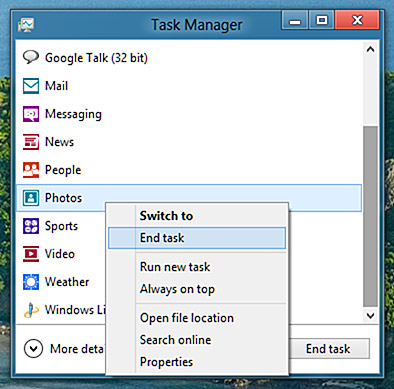
A fent említett módszerek lehetővé teszik aMetró alkalmazások az alkalmazás felületén kívülről. Ha azonban bezárni szeretné az alkalmazást anélkül, hogy meg kellene nyitnia a Feladatkezelőt, vagy hozzáférnie kellene a Váltás listához, akkor megragadhatja az App ablakot a felső részből, és húzza egészen a képernyő aljára. Ez azonnal bezárja a metró stílusú alkalmazást. Bármely futó metróstílusú alkalmazást az Alt + F4 gyorsbillentyű-kombinációval bezárhat.
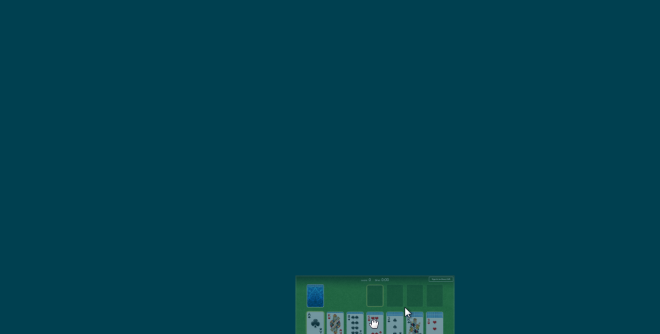
Tudassa velünk a megjegyzésekben, hogy a bejegyzés hasznos volt-e.













Hozzászólások